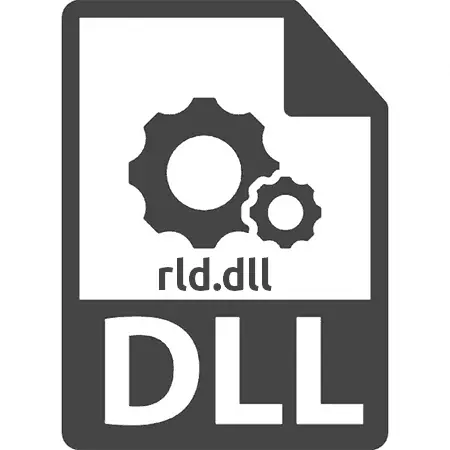
Эгерде сиз Sims 4, FIFA 13, мисалы, Crysise 3-тизмеге киришүүгө аракет кылсаңыз, анда сиз RLD.DLL файлына шилтеме берүү жөнүндө ката жөнүндө билдирүү алсаңыз болот, бул компьютерде жок болуп же вирустар менен бузулган деп билдирет . Бул ката бир топ кеңири таралган жана аны жок кылуунун көптөгөн жолдору бар. Бул жөнүндө макалада айтылгандар жөнүндө.
RLD.DLL'ди оңдоонун жолдору
Көбүнчө, ката жөнүндө кабар төмөнкүлөрдү айтат: "RLD.DLL" динамикалык китепканасы "ишке киргизилген жок. Демек динамикалык китепкананы иштетүүдө көйгөй келип чыкты. Аны оңдоо үчүн, файлды өзүңүз орното аласыз, атайын программаны колдонуңуз же жетишпеген китепкана бар программалык пакетти орнотсоңуз болот.1-ыкма: dll-files.com кардары
DLL-FILES.com кардарын колдонуу, бир нече мүнөттүн ичинде катаны оңдоо мүмкүн болот.
Аны колдонуу өтө жөнөкөй, ошондуктан сиз эмне кылышыңыз керек:
- Өтүнмөнү иштетүү.
- Негизги менюда китепкананын атын издөө сапына киргизиңиз.
- Издөө үчүн кызмат кылган баскычты басыңыз.
- Анын атын чыкылдатып, тизмеден каалаган DLL файлын тандаңыз.
- Акыркы кадамда, орнотуу баскычын чыкылдатыңыз.



Андан кийин, файл тутумга орнотулат, сиз жасай турган колдонуучуларга оңой эле иштей аласыз.
2-ыкма: Microsoft Visual C ++ пакетин орнотуу
MS VISUAL C +++ 2013-жылы туура эмес жолду орнотуу туура эмес жол. Чындыгында, файлды өзү орнотуп жатканда тутумга жайгаштырылышы керек, бирок колдонуучунун же бузулган орноткандын иш-аракеттеринен улам, ал болбошу мүмкүн. Бул учурда, сиз бардыгын өзүңүз жасашыңыз керек. Баштоо үчүн, MS VISUAL C ++ баскычын, жеткирүүчүдүн расмий сайтынан жүктөп алыңыз.
- Сайтта Ос тилиңизди тандап, "Жүктөө" баскычын чыкылдатыңыз.
- Диалог терезесинде пайда болгон, жүктөлүүчү топтомдун батарейканы тандаңыз, каалаган нерсенин карама-каршысына каршы, жана "Кийинки" баскычын чыкылдатыңыз.


Эскертүү: Иштөө тутумуңуздун мүнөздөмөлөрүнө ылайык бир аз тандаңыз.
Орнотуучу компьютерге жүктөлгөндөн кийин, аны иштетип, төмөнкүлөрдү жасаңыз:
- Лицензиялык келишим менен таанышып, андан кийин аны кабыл алып, тиешелүү нерселерден кене салып, "Кийинки" баскычын чыкылдатыңыз.
- Бардык MS Visual C ++ 2013 пакеттерин орнотууну күтө туруңуз.
- Эгерде сиз тутумду кийинчерээк өчүрүп күйгүзгүңүз келсе "өчүрүп-күйгүзүү" же "жабуу" баскычын чыкылдатыңыз.
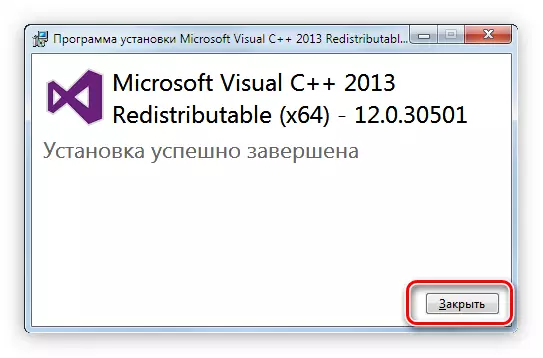
Эскертүү: Операциялык тутумду өчүрүп-күйгүзгөндөн кийин гана башталгыч оюндар жоголуп кеткенде ката кетти.


Азыр RLD.DLL китепканасы тутум каталогунда жайгашкан, ошондуктан ката жок кылынат.
3-ыкма: lld.dll жүктөө
RLD.DLL китепкананын файлын компьютерге жана үчүнчү тараптуу программасыз, өз алдынча жүктөлөт. Андан кийин, көйгөйдү жоюу үчүн, тутум каталогуна гана жайгаштыруу керек. Эми бул процесс кийинки тарапта, тутумдун каталогу жайгашкан Windows 7 үлгүсү жөнүндө кеңири сүрөттөлөт:
C: \ Windows \ syswow64 (64 биттик ос)
C: \ Windows \ System32 (32 биттик ос)
Эгерде сиздин Microsoft Operating тутумуңуз башка версиясына ээ болсо, анда бул макаланы окуп чыгуу менен анын жолун биле аласыз.
Ошентип, китепкана менен ката кетириш үчүн, RLD.DLL, төмөнкүлөрдү аткарыңыз:
- DLL файлын жүктөңүз.
- Бул файл менен папканы ачыңыз.
- CTRL + C. баскычын басуу менен, аны көчүрүңүз. Муну контексттик меню аркылуу жасай аласыз - сүрөттө көрсөтүлгөндөй, PCM файлын чыкылдатыңыз.
- Тутум папкасына барыңыз.
- Ctrl + V баскычтарын басуу менен DLLди кыстарыңыз же контексттик менюдан бул аракетти тандаңыз.


Эгерде Windows китепкана файлын автоматтык түрдө каттоодон чыгарса, Оюндардагы ката жок кылынса, анда каттоодон өтүүңүз керек. Муну жасоо бир топ жөнөкөй, бирок бул макалада сиз таба аласыз.
